iOS 10 стоит ли ставить, обсуждение
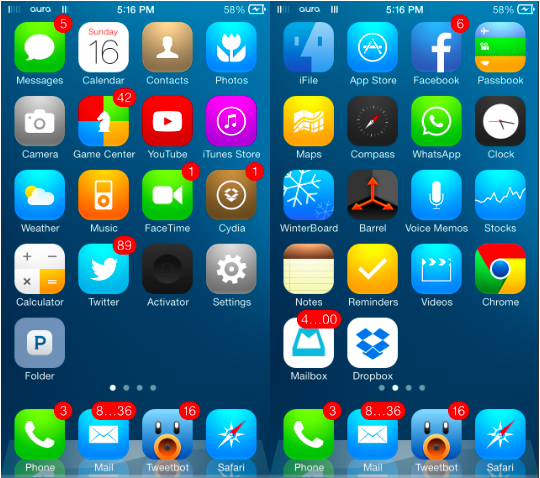 Никогда не обновляйте свои iOS устройства, лучше родной прошивки вы всё равно ничего не найдете. Каждый цикл развития iOS лишь утяжеляет систему и гаджеты 3-5 летней давности превращаются в кирпич, да и новые гаджеты зачастую тоже выходят из строя (iPad 4, iPad pro, iPhone 6, iPhone 6 plus, iPhone SE). Все действия по обновлению вашего гаджета на iOS 10 вы проводите на свой страх и риск.
Никогда не обновляйте свои iOS устройства, лучше родной прошивки вы всё равно ничего не найдете. Каждый цикл развития iOS лишь утяжеляет систему и гаджеты 3-5 летней давности превращаются в кирпич, да и новые гаджеты зачастую тоже выходят из строя (iPad 4, iPad pro, iPhone 6, iPhone 6 plus, iPhone SE). Все действия по обновлению вашего гаджета на iOS 10 вы проводите на свой страх и риск.1 вариант
- Скачайте iOS 10 1 для своего устройства
- при обновлении с iOS 9.x.x на iOS 10 beta 1 UDID разработчика не требуется.
- при восстановлении устройства на iOS 10 beta 1 через SHIFT (ALT на Mac OS) + «Восстановить» UDID также забудьте.
- Откроейте iTunes
- Зажимаем SHIFT (ALT на Mac OS) + «Обновить» и указываем ранее скачанную прошивку для вашего устройства.
- После установки iOS сделайте жесткий ресет (перезагрузку)* устройства.
* Чтобы жестко перезагрузить iOS устройство нажмите и удерживайте 3-4 секунды клавиши Home и Sleep/Wake (клавиша Home расположена на лицевой панели внизу, клавиша Sleep/Wake находится справа на верхнем торце устройства). Экран погаснет и последующим нажатием Sleep/Wake Вы сможете снова включить ваше устройство. Жесткий ресет выполнен.
2 вариант
- Скачайте iOS 10 1 для вашего устройства (и да хранит его бог)
- Запустите iTunes
- Зажимаем SHIFT (ALT на Mac OS) + «Восстановить»* и указываем ранее скачанную прошивку для вашего устройства.
* Во время процедуры восстановления ОС iOS с устройства удаляются все данные и содержимое, включая песни, видео, контакты, фотографии и информацию календарей ( не забудьте сделать бекап)
- Скачайте iOS 9.3.2 для вашего устройства -> Официальные прошивки для iPhone / iPod / iPad / ATV
- Запустите iTunes
- Введите устройство в DFU режим.
- Зажимаем SHIFT (ALT на Mac OS) + «Восстановить» и указываем ранее скачанную прошивку для вашего устройства.
Определение моделей iPad, iPod, iPhone для установки iOS 10
Для установки iOS 10 beta 1 по OTA используйте профиль разработчика! -> Скачать
iPhone 5 (GSM) A1428 Скачать
iPhone 5 (GSM+CDMA) A1429, A1442 Скачать
iPhone 5C (GSM+CDMA) A1456, A1532 Скачать
iPhone 5C (GSM) A1507, A1516, A1526, A1529 Скачать
iPhone 5S (GSM+CDMA) A1453, A1533 Скачать
iPhone 5S (GSM) A1457, A1518, A1528, A1530 Скачать
iPhone 6 (GSM+CDMA) A1549, A1586, A1589 Скачать
iPhone 6 Plus (GSM+CDMA) A1522, A1524, A1593 Скачать
iPhone 6S (GSM+CDMA) A1633, A1688, A1700 Скачать
iPhone 6S Plus (GSM+CDMA) A1634, A1687, A1699 Скачать
iPhone SE (GSM+CDMA) A1662, A1723 Скачать
iPod touch 6G A1574 Скачать
iPad 4 (Wi-Fi) A1458 Скачать
iPad 4 (GSM) A1459 Скачать
iPad 4 (GSM+CDMA) A1460 Скачать
iPad Air (Wi-Fi) A1474 Скачать
iPad Air (GSM) A1475 Скачать
iPad Air (TD-LTE) A1476 Скачать
iPad Air 2 (Wi-Fi) A1566 Скачать
iPad Air 2 (GSM) A1567 Скачать
iPad Pro (Wi-Fi) A1584 Скачать
iPad Pro (GSM) A1652 Скачать
iPad Pro (9.7) (Wi-Fi) A1673 Скачать
iPad Pro (9.7) (GSM) A1674, A1675 Скачать
iPad mini 2 (Wi-Fi) A1489 Скачать
iPad mini 2 (GSM) A1490 Скачать
iPad mini 2 (TD-LTE) A1491 Скачать
iPad mini 3 (Wi-Fi) A1599 Скачать
iPad mini 3 (GSM) A1600 Скачать
iPad mini 3 (TD-LTE) A1601 Скачать
iPad mini 4 (Wi-Fi) A1538 Скачать
iPad mini 4 (GSM) A1550 Скачать
Все прошивки на Zone Actu, на theux.ru, на iBetaCloud, на Я.Диск, на Mail.Ru
Номер сборки iOS 10 — 14A5261v
Какие устройства Apple поддерживают iOS 10
- iPhone (5, 5C, 5S, SE, 6, 6 Plus, 6S, 6S Plus)
- iPad (4, Air, Air 2), iPad mini (2, 3, 4), iPad Pro (12.9, 9.7)
- iPod touch (6G)
Что такое UDID ?
UDID – это уникальный идентификатор устройства, состоящий из 40 символов: строчных букв и цифр. Он уникален у каждого iPhone, iPad или iPod Touch, как паспорт. Чтобы его узнать, подключите устройство к компьютеру.
- Заходим в iTunes
- Выбираем свое устройство в iTunes
- В разделе — Обзор — нажимаем левой кнопкой мыши на серийный номер своего устройства.
- Увидите идентификатор устройства, состоящий из 40 символов. Нажимаем правой кнопкой мыши на него и копируем UDID.
Добавление UDID в аккаунт разработчика является платной услугой. Используйте Google для решения данного вопроса.




